Bạn đang làm việc bỗng bàn phím máy tính windows 10 gặp lỗi, không hoạt động được, gây cản trở đến tiến độ công việc. Bạn đã thử rất nhiều cách nhưng vẫn không thể khắc phục được. Đừng lo lắng quá, bài viết dưới đây của Limosa sẽ giúp bạn sửa lỗi bàn phím win 10 nhanh chóng, hiệu quả.

1. Biểu hiện của lỗi bàn phím win 10.
Lỗi bàn phím laptop win 10 không thực sự quá nghiêm trọng nhưng lại gây ra không ít phiền toái cho người sử dụng. Dưới đây là các lỗi bàn phím thường gặp và nguyên nhân gây ra:
- Bạn bấm ký tự a,b,c nhưng lại hiển thị 1,2,3: nguyên nhân do kích hoạt nhầm chế độ gõ số fn + numlk.
- Bạn gõ chữ “D” nhưng hiện ra chữ “Dđ”: lỗi thuộc về Vietkey, Unikey.
- Gặp lỗi khi gõ tiếng việt: do chọn sai font, sai chế độ gõ trên Unikey, Vietkey.
- Khi gõ bàn phím thấy xuất hiện các ký tự chạy dài như: Hhhh, Mmmm, …Nguyên nhân do bàn phím đã bị kẹt.
- Nhấn tổ hợp phím “Shift + 3” nhưng lại ra ký tự “£” thay vì “#” hay bạn gõ số 0, 1, 2, 3, 4, 5, 6, 7, 8, 9 nhưng lại hiển thị ký tự &, ¢, ®, ¥, ®… : nguyên nhân do thiết đặt sai chuẩn bàn phím máy tính.
- Dây dẫn bàn phím máy tính win 10 bị đứt: do bị chuột cắn hoặc sử dụng lâu ngày bị oxi hóa.
- Lỗi bàn phím laptop không gõ được: do cháy đoạn mạch hoặc bụi bẩn bám vào quá nhiều gây liệt.
- Bàn phím máy tính bị kẹt, loạn chữ.
Đó là những biểu hiện của lỗi bàn phím win 10 mà bạn cần chú ý. Khi gặp các tình trạng này cần khắc phục ngay để không làm ảnh hưởng tới hiệu quả hoạt động của máy tính.
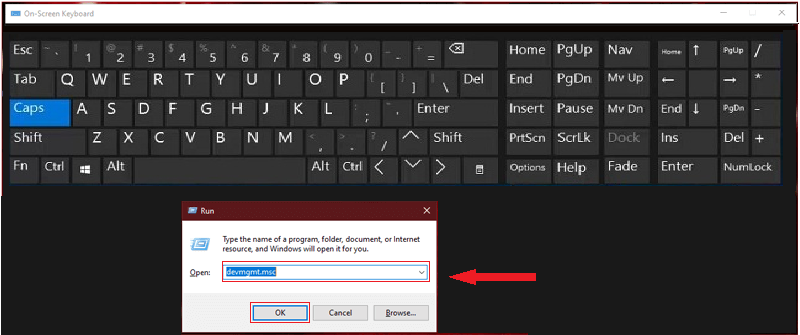
2. Hướng dẫn khắc phục lỗi bàn phím win 10.
Dưới đây là các cách sửa lỗi bàn phím laptop không gõ được, không hoạt động, bạn có thể tham khảo.
Lưu ý: Có thể áp dụng cho cả máy laptop và PC.
- Vô hiệu hóa tính năng Filter Keys.
Bạn khắc phục lỗi bàn phím laptop win 10 bằng cách vô hiệu hóa Filter Keys đi. Các bước thực hiện như sau:
Bước 1: Mở cửa sổ “Run” bằng cách nhấn tổ hợp phím “Windows + R”.
Bước 2: Tiến hành nhập “Control Panel” và nhấn “Enter”.
Bước 3: Lúc này, sẽ xuất hiện cửa sổ mới trên màn hình, bạn nhấn vào mục “Ease of Access” và chọn “Change how your keyboard works”.
Bước 4: Bạn tìm và bỏ chọn mục “Turn on Filter Keys”.
Bước 5: Nhấn vào nút “Apply” và chọn “Ok” là hoàn tất. Giờ đây, bạn hãy kiểm tra bàn phím máy tính win 10 của mình có hoạt động trở lại bình thường chưa nhé.
- Sử dụng phím tắt.
Lỗi bàn phím laptop không gõ được hay bị loạn ký tự có thể do bạn đã vô tình nhấn nhầm vào phím chức năng. Vì vậy, để khắc phục bạn hãy nhấn “Windows + Space” hoặc “Shift + Esc” là có thể mở khóa bàn phím.
- Cập nhật Driver bàn phím.
Driver bàn phím quá cũ cũng sẽ gây ra lỗi bàn phím win 10. Do vậy, bạn cần thực hiện cập nhật Driver bàn phím theo các bước như sau:
Bước 1: Bạn mở bàn phím ảo trên win 10 tại góc phải dưới cùng màn hình. Sau đó nhấn chuột phải vào nút “Start” và chọn “Run”.
Bước 2: Bạn dùng bàn phím ảo để nhập chữ “devmgmt.msc” vào trong cửa sổ “Run” rồi nhấn “Ok”.
Bước 3: Lúc này sẽ hiển thị ra cửa sổ “Device Manager”, bạn tìm đến mục “Keyboards” và nhấn vào nó. Sau đó click chuột phải và chọn “Update Driver Software”.
Bước 4: Nếu thấy Driver có sẵn để cài đặt thì bạn chỉ việc Update luôn. Tuy nhiên, nếu không thấy bạn hãy yêu cầu Windows tìm driver mới cho mình bằng cách chọn lệnh “ Search automatically for updated driver software”.
- Chỉnh sửa lại cài đặt bàn phím.
Bạn tiến hành chỉnh sửa lại cài đặt bàn phím theo các thao tác như sau:
Bước 1: Nhấn chọn “Start menu” và chọn biểu tượng hình răng cưa để mở giao diện “Windows Settings”.
Bước 2: Khi thấy cửa sổ mới hiện lên, bạn nhấn vào mục “Ease of Access”.
Bước 3: Tại thanh công cụ bên trái, bạn click vào mục “Keyboard”, sau đó tìm đến phần “Filter Keys” và chuyển từ chế độ “Off” sang “On” tại phần “Ignore or slow down brief or repeated keystrokes and adjust keyboard repeat rates”.
Tiếp theo, vẫn tại đó, bạn bỏ tích tùy chọn “Show the Filter Keys icon on the taskbar” là hoàn tất.
Đó là các cách sửa lỗi bàn phím laptop không gõ được, hoạt động sai chức năng mà bạn có thể tham khảo và áp dụng ngay nhé.
Sau khi đã thực hiện hết các cách trên mà máy tính, laptop của bạn vẫn bị lỗi bàn phím win 10 thì có thể do bàn phím bị đứt dây cáp, chập mạch. Do vậy, bạn sẽ không thể tự khắc phục tại nhà mà hãy nhờ đến sự giúp đỡ của công ty Limosa nhé.
Với đội ngũ kỹ thuật viên chuyên nghiệp, tài giỏi, tận tâm với nghề cùng các trang thiết bị hiện đại, Limosa cam kết sẽ khắc phục triệt để lỗi về bàn phím máy tính của bạn nhanh chóng.
Trên đây là những chia sẻ của Limosa về lỗi bàn phím win 10. Mong rằng sau khi tham khảo bài viết này sẽ giúp bạn giải quyết được khó khăn đang gặp phải. Nếu có vấn đề thắc mắc hãy liên hệ cho chúng tôi qua số Hotline 1900 2276 – 0933 599 211 hoặc truy cập website Limosa.vn để được hỗ trợ ngay nhé.

 Thời Gian Làm Việc: Thứ 2 - Chủ nhật : 8h - 20h
Thời Gian Làm Việc: Thứ 2 - Chủ nhật : 8h - 20h Hotline: 1900 2276
Hotline: 1900 2276




